
Знання і використання гарячих клавіш — це незамінний інструмент для тих, хто багато працює за комп’ютером і хоче оптимізувати та прискорити свою роботу. Цю статтю ми хочемо присвятити найбільш корисним та популярним комбінаціям, які точно будуть в нагоді кожному фанату продуктивності, працюючому за комп’ютером бренду Apple.
Якщо щоденна робота за комп’ютером є реалією вашого життя, то знати гарячі клавіші (їх також називають хоткеями або комбінаціями клавіш) — це «правило хорошого тону». Їх використання не тільки суттєво економитиме час та зусилля, але і помітно спростить виконання багатьох популярних функцій девайса.
Знайти гарячі клавіші для Mac намагається кожен, хто зрозумів, наскільки повільно чи незручно без них можуть виконуватися такі дії, як:
- відкриття, закриття, згортання програмних вікон;
- створення скріншотів;
- перехід між програмами;
- та чи інша функціональна взаємодія з папками;
- переміщення між документами;
- безліч іншого.
Цей матеріал буде корисним та зручним для ознайомлення та вивчення ТОП-25 найбільш розповсюджених хоткеїв для MacOS.
Хоткеї управління вікнами
Використовуючи гарячі клавіші, можна легко і оперативно взаємодіяти з будь-якими відкритими вікнами або запущеними програмами.
Command+M
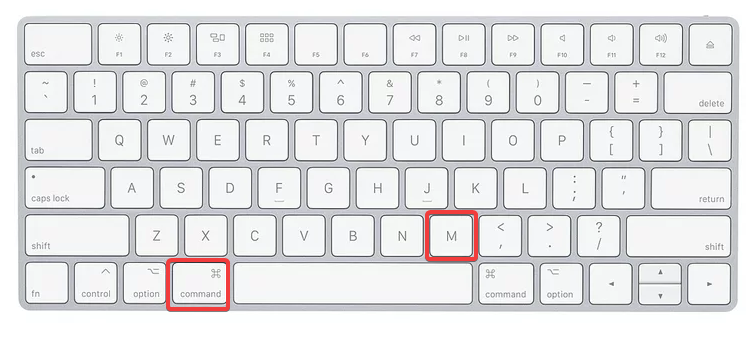
Найефективнішим інструментом для швидкого згортання активного вікна поточної програми в Dock виступає саме ця комбінація. При цьому користувач матиме можливість не менш швидко повернути його назад, якщо клікне по іконці програми, яка все ще буде в нижній частині інтерфейсу операційної системи.
Option+Command+M
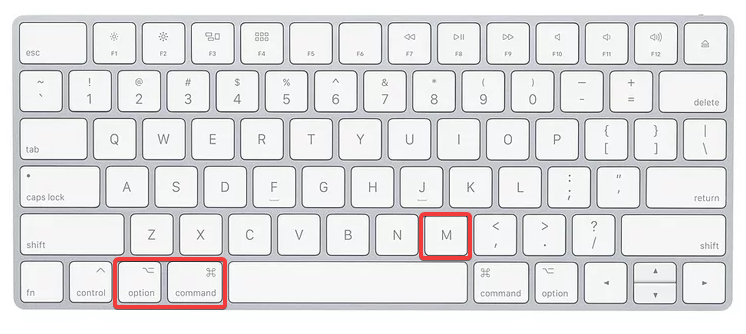
Якщо на вашому робочому столі накопичилось надто багато вікно однієї і тієї ж програми, швидко позбавитись від них допоможе дана комбінація. Скориставшись хоткеєм, можна швидко згорнути купу відкритих документів чи зображень, не витрачаючи зайві зусилля на закриття класичним методом за допомогою мишки чи трекпада.
Command+H
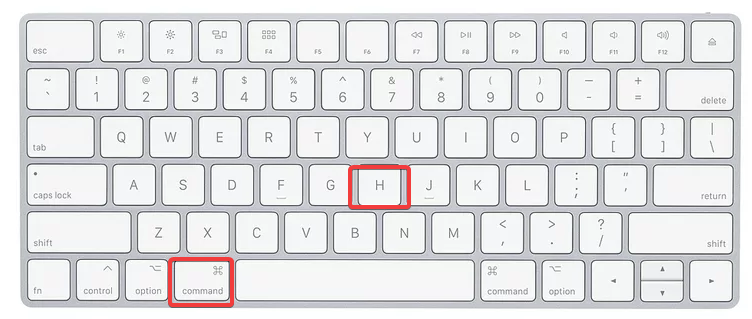
Дана комбінація має приблизно схоже завдання з тим, яке закріплене за попередньою. Але є і відмінності. Вона більше підійде тим, хто зацікавлений не у плавному згортанні, а у моментальному приховуванні активного вікна.
Option+Command+Н
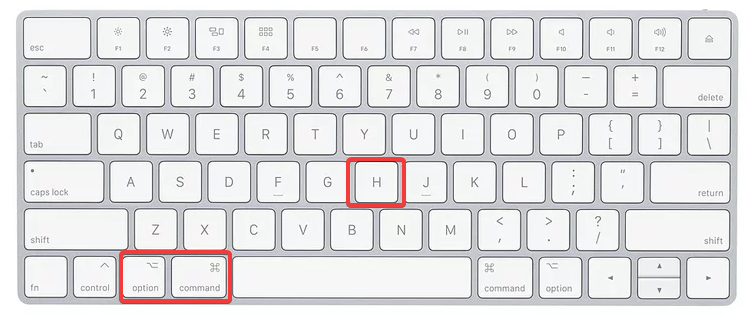
У випадку з використанням цієї комбінації, користувач може навести порядок на екрані, приховавши всі вікна, окрім того, яке є у цей момент активним.
Control+Command+F
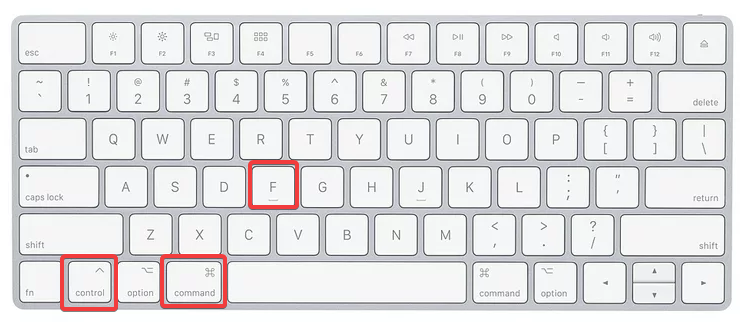
Ці гарячі клавіші призначені для того, щоб ініціювати повноекранний режим для вікна активної програми. Але є одне важливе застереження. Комбінація не буде працювати у випадку, якщо додаток не підтримує цей режим на своєму програмному рівні.
Command+Tab
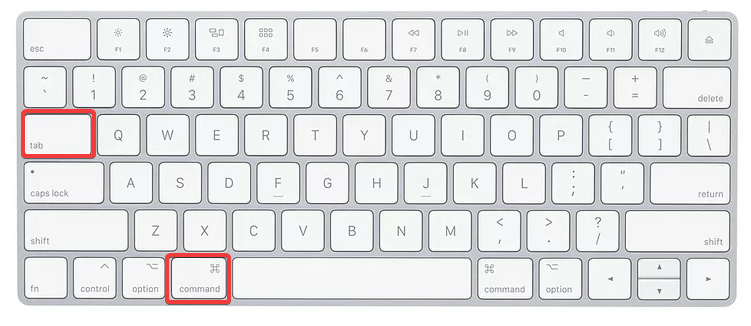
Комбінація економить час тим, хто одномоментно працює з декількома програмами і часто переходить від однієї до іншої, виконуючи поставлені завдання. Скориставшись нею, можна швидко перейти до наступного відкритого додатку, який нещодавно вже використовувався.
Command+W
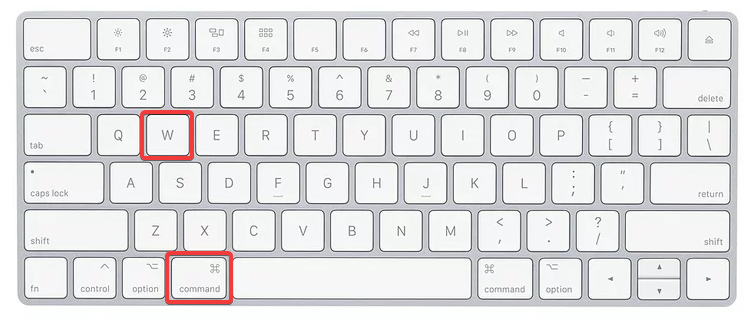
Ці гарячі клавіші призначені для того, щоб швидко закривати активне вікно, якщо є така необхідність. Так само часто до неї вдаються користувачі інтернет-браузерів та інших програм, інтерфейс яких має окремі вкладки, котрі можна цим хоткеєм закрити.
Option+Command+W
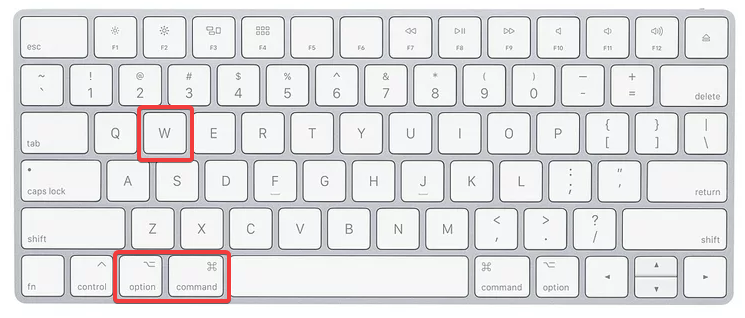
Якщо ви хочете закрити абсолютно всі вікна програми, яка є в цей момент відкритою, то можна використати цю комбінацію.
Інші корисні комбінації
Не дивлячись на суттєву популярність гарячих клавіш для керування вікнами, є і інші операції, які можна ефективніше виконувати в MacOS, використовуючи комбінації.
Command+Пробіл
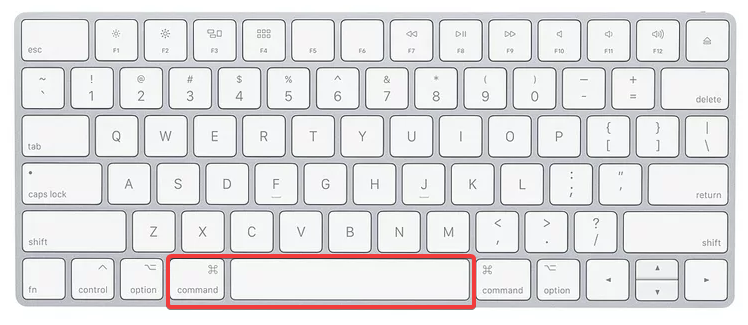
Використовується тими, хто дуже багато друкує, або хоче робити це більш швидко, не відволікаючись на повільні способи перемикання мов. Відповідно — ця комбінація переключає набір обраних користувачем мов друку.
Shift+Command+3
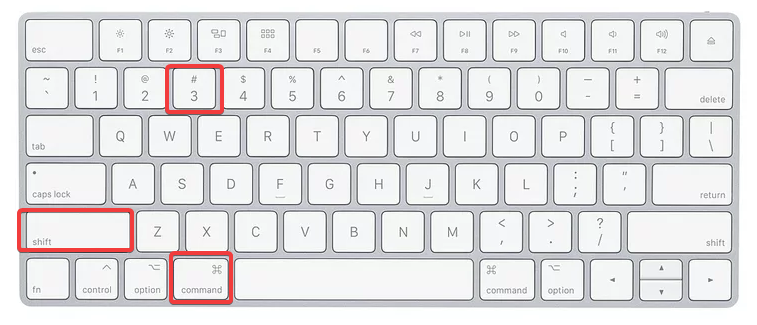
Якщо користувачу потрібен оперативний знімок всього екрану, то можна використати цей варіант хоткею.
Shift+Command+4
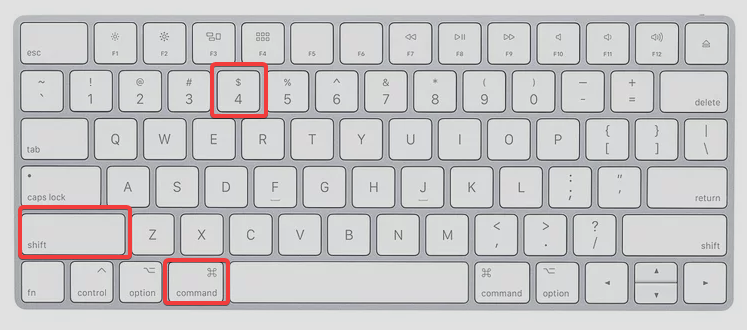
А от у випадку, коли на скріншоті не потрібно нічого зайвого і треба обрати лише конкретну область чи елемент інтерфейсу, краще задіяти цю комбінацію для створення знімку частини екрану.
Shift+Command+4+Пробіл
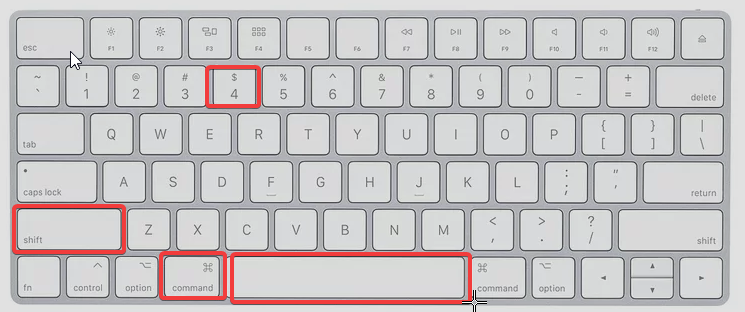
Цей хоткей підійде для максимально зручного та швидкісного скріншоту конкретного вікна чи меню. Як тільки натиснуті перші три клавіші, протискається пробіл і трекпадом або за допомогою миші обирається вікно, котре повинно бути на скріншоті без нічого зайвого поза ним.
Shift+Command+5
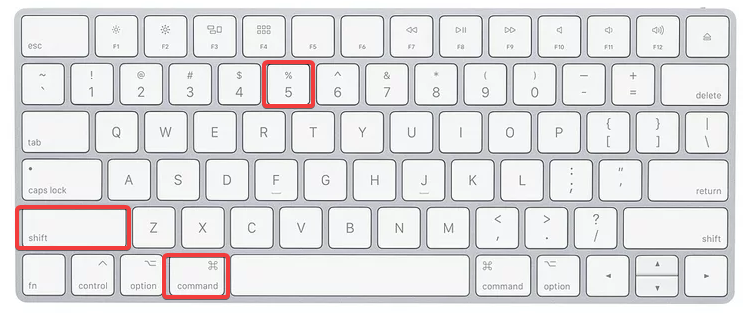
Призначена для запуску утиліти «Знімок екрану» на не надто старих версіях MacOS. Такий варіант буде зручним, коли треба робити багато різних типів скріншотів з різними налаштуваннями.
Command+N
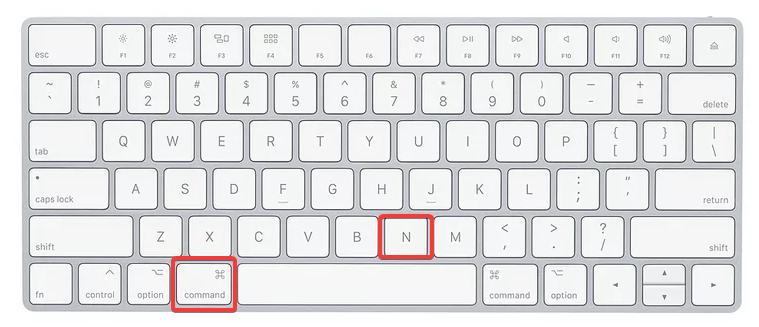
Комбінацію можна використовувати для запуску нового вікна Finder у випадку, якщо на екрані немає активних програм. У іншому випадку будуть запущені інші функції (наприклад створення нового документа).
Command+Shift+Del
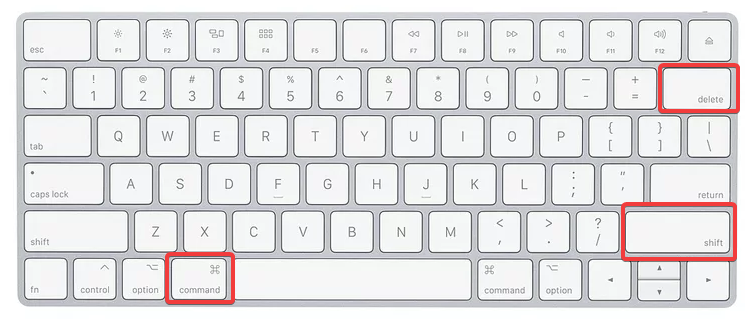
Хоткей, який дозволить швидко очистити корзину від файлів у випадку, якщо перед цим був відкритий Finder.
Control+Пробіл
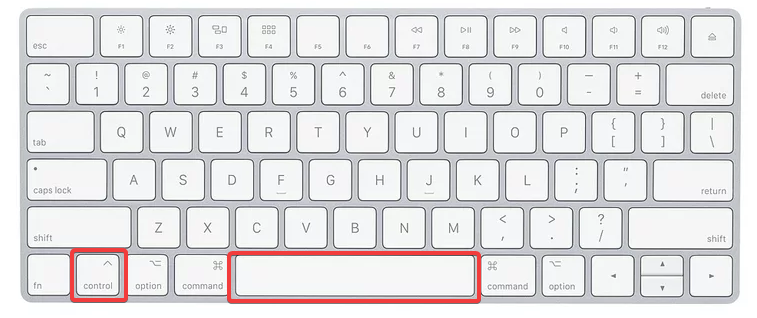
Максимально проста комбінація для відкриття Spotlight, який часто використовується для полегшення пошуку файлів, запуску програмного забезпечення, виконання розрахунків.
Option+Command+D
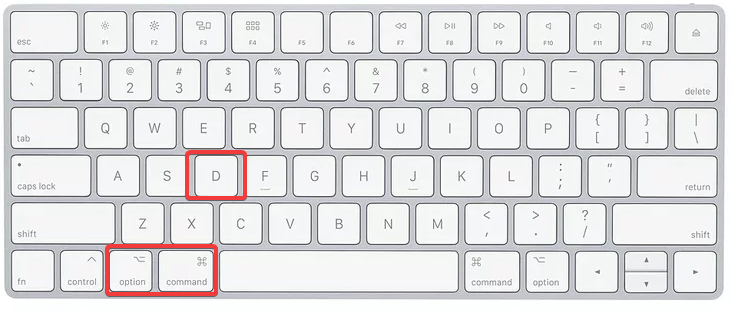
Хоткей, що користується неабияким попитом серед користувачів з невеликими діагоналями екрану. Використавши комбінацію, можна швидко приховати док-панель і розширити корисну площу на екрані девайсу.
Option+Shift+Збільшення/зменшення гучності
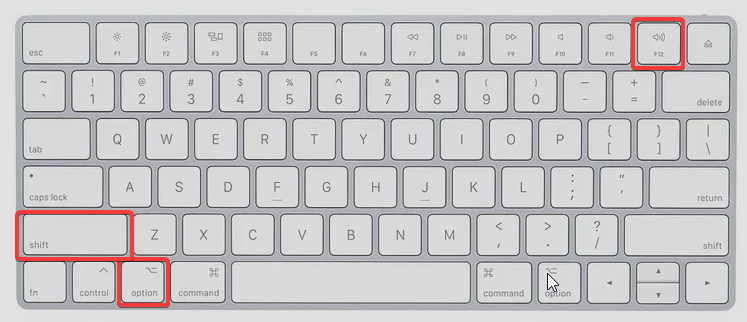
Хоткей для меломанів, яка дозволяє більш точно налаштовувати параметр гучності завдяки меншому інтервалу її збільшення і зменшення.
Option+Shift+Збільшення/зменшення яскравості
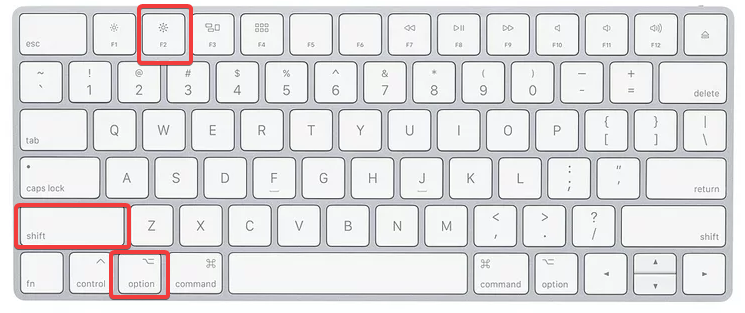
Хоткей зі схожими до попереднього завданнями, але націлений на те, щоб надати можливість більш плавно регулювати яскравість дисплея. А якщо додати до комбінації ще й Ctrl можна здійснювати аналогічні дії відносно зовнішнього монітора, підключеного до комп’ютера, неттопа або ноутбука.
Option+Command+Esc
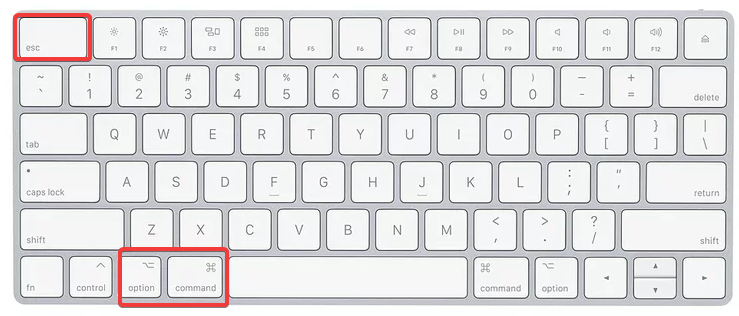
Використовується для відкриття додаткового вікна і дозволяє примусово закрити один із запущених додатків.
Блокування і вимкнення комп’ютера з MacOS через гарячі клавіші
Ще одним ефективним завданням хоткеїв є оперативний вихід з системи та блокування пристрою за лічені секунди.
Control+Command+Q
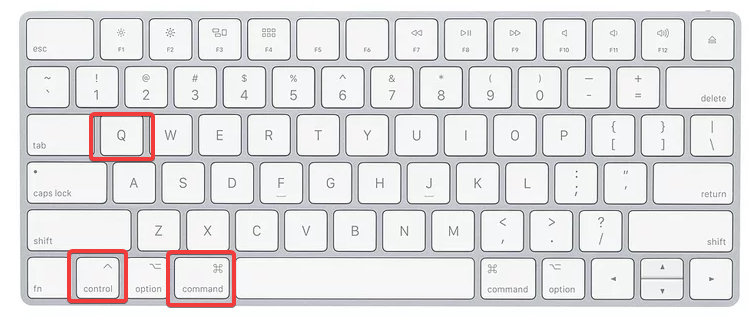
Якщо використати цю комбінацію, Mac не вимкнеться, але екран буде заблоковано для використання будь-ким, крім власника, який знає пароль.
Option+Shift+Command+Q
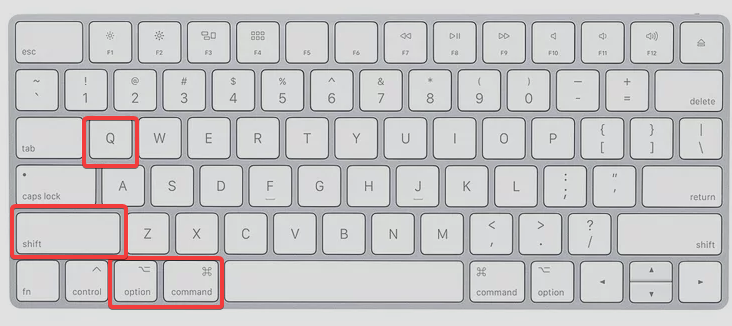
Хоткей задіюється для оперативного виходу з облікового запису, яким на даний момент використовується користувачем MacOS. Для здійснення виходу за допомогою цієї комбінації не треба нічого підтверджувати.
Control+Клавіша вилучення диска
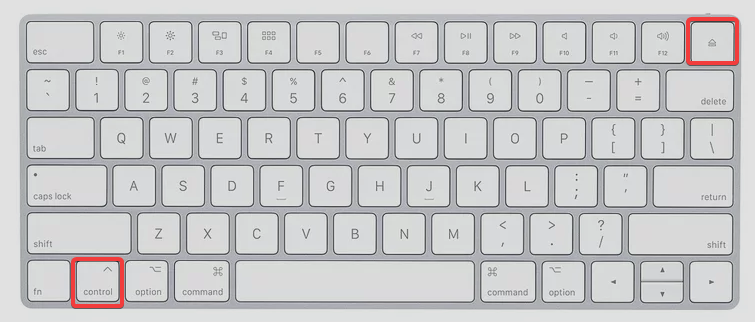
Використовується для запуску діалогового вікна, за допомогою якого можна здійснити перезавантаження, вимкнення або перехід в режим сну.
Control+Command+Клавіша вилучення диска
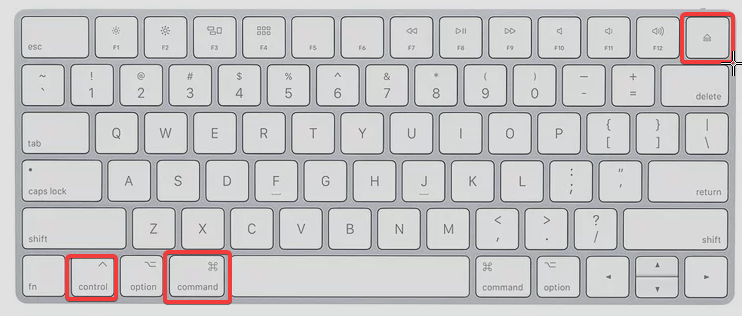
Хоткей, який буде в нагоді, коли потрібно моментально закрити всі програми і перезавантажити пристрій.
Control+Option+Command+Клавіша вилучення диска
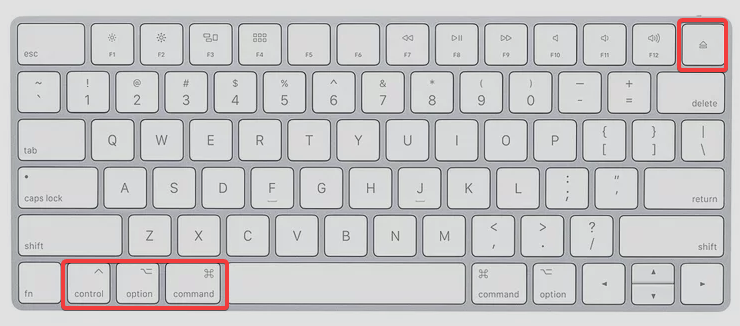
Комбінація для швидкісного закриття всіх програм і вимкнення комп’ютера.
Створення власних (кастомних) гарячих клавіш для комп’ютера від Apple
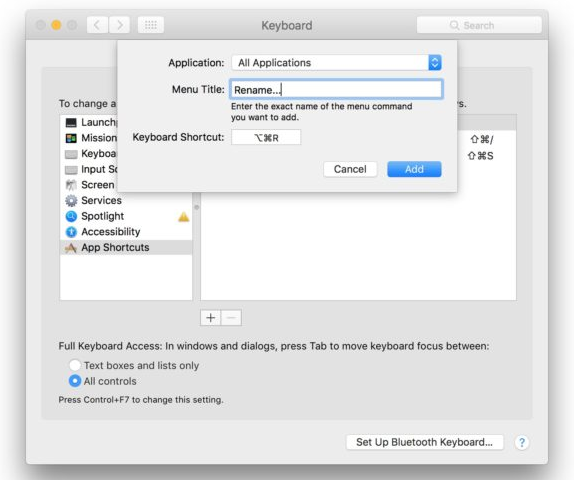
Незважаючи на те, що операційна система MacOS має безліч зручних передналаштованих розробниками хоткеїв, у зацікавлених користувачів є можливість створювати власні кастомні комбінації. Для цього треба:
- Перейти в Системні налаштування.
- В розділі Клавіатура обрати підрозділ Поєднання клавіш.
- Перейти в Поєднання клавіш програм.
- Клікнути по наявному там плюсику.
- Обрати потрібний додаток зі списку.
- У відповідному полі обрати назву команди, для якої треба створити хоткей.
- У полі нижче задати комбінацію шляхом натискання на обрані вами клавіші.
Пошук гарячих комбінацій клавіш на комп’ютері Mac
Також варто знати, що кожна програма MacOS має безліч різноманітних власних гарячих клавіш. Переглянути і завчити їх можна шляхом використання програми CheatSheet, яка надає тривалому натисканню клавіші Command функцію демонстрації гарячих клавіш для будь-якої відкритої програми.
Висновки
Хоткеї полегшують життя Mac-юзера та дозволяють виконувати безліч завдань швидке, простіше, ефективніше. Головне — вивчити їх та постійно практикувати використання. І тоді, з часом, ви точно помітите, наскільки прискорилася ваша робота і підвищилося задоволення від управління операційною системою.

